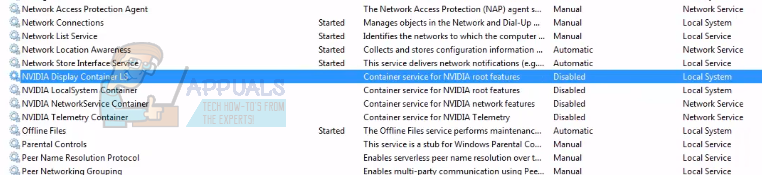त्रुटि 'कुछ गलत हो गया। GeForce अनुभव को पुनरारंभ करने का प्रयास करें ”आमतौर पर तब होता है जब आपका कंप्यूटर GeForce अनुभव एप्लिकेशन को ठीक से लॉन्च करने में असमर्थ होता है। यह त्रुटि हाल ही में सुर्खियों में आई थी जब कंपनी द्वारा GeForce अनुभव 3.0 लॉन्च किया गया था। यद्यपि इसमें विभिन्न नई विशेषताएं थीं और प्रदर्शन में वृद्धि, यह बग और त्रुटियों के बिना नहीं था।

यह त्रुटि आमतौर पर तब होती है जब NVIDIA एप्लिकेशन का उपयोगकर्ता कॉन्फ़िगरेशन ठीक से कॉन्फ़िगर नहीं किया गया है या दूषित है। एक अन्य समस्या निवारण परिणाम से पता चला कि कुछ NVIDIA सेवाओं को शुरू करने में विफलता भी इस समस्या का दोषी थी। त्रुटियां कई कारणों से होती हैं क्योंकि प्रत्येक कंप्यूटर का अपना कंप्यूटर कॉन्फ़िगरेशन होता है। हमने इस समस्या के लिए सभी उपलब्ध वर्कअराउंड को नीचे सूचीबद्ध किया है। ऊपर से शुरू करें और अपने तरीके से काम करें।
ध्यान दें: सभी समाधान शुरू करने से पहले, कार्य प्रबंधक से सभी एनवीडिया संबंधित प्रक्रियाओं को समाप्त करें और एप्लिकेशन को फिर से लॉन्च करने का प्रयास करें। यदि यह नहीं है, तो आप नीचे सूचीबद्ध समाधानों से समस्या निवारण शुरू कर सकते हैं।
समाधान 1: GeForce अनुभव की संगतता को बदलना
यदि आपने हाल ही में अपने कंप्यूटर पर GeForce अनुभव स्थापित किया है, तो यह संभव है कि कार्यक्रम आपके कंप्यूटर के साथ संगत नहीं है। संगतता का मतलब है कि यह आपके कंप्यूटर पर चलने के लिए अनुकूल नहीं है इसलिए त्रुटि संदेश। हम GeForce एप्लिकेशन की संगतता सेटिंग्स को बदलने की कोशिश कर सकते हैं और देख सकते हैं कि इससे कोई अंतर पड़ता है या नहीं। यदि यह आपको काम नहीं करता है, तो अन्य समाधानों के साथ आगे बढ़ने से पहले सेटिंग्स को वापस करना सुनिश्चित करें।
- GeForce अनुभव आवेदन पर राइट-क्लिक करें और चुनें ' गुण '।

- संगतता टैब पर नेविगेट करें। जाँच दोनों विकल्प “ इस प्रोग्राम को कंपेटिबिलिटी मोड के लिए चलाएं: ' तथा ' इस प्रोग्राम को एक व्यवस्थापक के रूप में चलाएं '। आप ड्रॉप-डाउन मेनू का उपयोग करके विभिन्न ऑपरेटिंग सिस्टम चुन सकते हैं। विस्टा या विन 7 का उपयोग करने का प्रयास करें। अगले समाधान पर जाने से पहले सभी संस्करणों का उपयोग करके जांचें।

समाधान 2: Visual C ++ Redistributable संकुल की स्थापना
यह संभव है कि आपके कंप्यूटर से कुछ महत्वपूर्ण सिस्टम फाइलें गायब हों। इन फ़ाइलों के बिना, GeForce अनुभव को चलाने में परेशानी हो सकती है। लापता फ़ाइलों को बदलने के लिए, हम पूरे पुनर्वितरण पैकेज को डाउनलोड कर सकते हैं और इसे स्थापित कर सकते हैं। ध्यान दें कि आपको हमेशा गैर-आधिकारिक वेबसाइटों से इंटरनेट से .dll फ़ाइलों को डाउनलोड करने से बचना चाहिए। वे मैलवेयर और वायरस से संक्रमित हो सकते हैं और आपके कंप्यूटर को आसानी से संक्रमित कर सकते हैं।
ध्यान दें: आपको यह सुनिश्चित करना चाहिए कि आपके कंप्यूटर पर सभी नवीनतम विंडोज अपडेट स्थापित हैं। कभी-कभी ऐसा होता है कि एक विशेष बग या त्रुटि अलग पैच में तय की जाती है। सुनिश्चित करें कि नीचे सूचीबद्ध अधिक तकनीकी समाधानों पर जाने से पहले सब कुछ पहले से अपडेट किया गया है।
- को सिर आधिकारिक Microsoft डाउनलोडिंग
- दबाएं डाउनलोड भाषा चुनने के बाद बटन।

- चुनते हैं ' vc_redistx64.exe ”और दबाओ आगे । जल्द ही डाउनलोड शुरू हो जाएगा। फ़ाइल को एक सुलभ स्थान पर सहेजें और exe फ़ाइल चलाएँ।

- स्थापना पूर्ण होने के बाद, अपने कंप्यूटर को पुनरारंभ करें और जांचें कि क्या समस्या हल हो गई है।
ध्यान दें: यदि आप 64 बिट विंडोज का उपयोग कर रहे हैं, तो आप दोनों (vredist_x64.exe और vredist_x86.exe) को स्थापित कर सकते हैं। हालाँकि, यदि आपके पास 32 बिट है, तो आपको केवल 'vredist_x86.exe' स्थापित करना चाहिए। आप विंडोज के किस वर्जन को विंडोज + एस दबाकर चेक कर सकते हैं, 'सिस्टम की जानकारी' टाइप करें और आगे आने वाले एप्लिकेशन को खोलें।
समाधान 3: Chan NVIDIA डिस्प्ले कंटेनर LS ’सेटिंग बदलना
एनवीडिया डिस्प्ले कंटेनर एलएस एक सेवा है जो सभी एनवीडिया रूट विशेषताओं को शामिल करने के लिए जिम्मेदार है। रूट सुविधाओं में सभी एप्लिकेशन और सेवाओं को बिना किसी समस्या के ठीक से चलाने के लिए आवश्यक सभी आवश्यक सुविधाएँ शामिल हैं। कई उपयोगकर्ताओं ने बताया कि यह इस सेवा के कारण था कि वे GeForce अनुभव लॉन्च नहीं कर सकते थे। डिफ़ॉल्ट रूप से, इस एप्लिकेशन के लिए स्टार्टअप प्रकार अक्षम है। हम सेवा सेटिंग्स बदल देंगे और जांच करेंगे कि क्या यह हमारे लिए समस्या का हल करता है।
- दबाएँ विंडोज + आर , प्रकार ' सेवाएं “संवाद बॉक्स में और Enter दबाएँ।
- सभी सेवाओं के माध्यम से नेविगेट जब तक आप पाते हैं ' NVIDIA प्रदर्शन कंटेनर रास '। इसे राइट-क्लिक करें और select चुनें गुण' ।
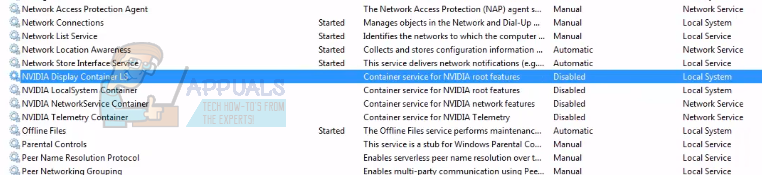
- पर क्लिक करें ' स्टार्टअप प्रकार 'और चयन करें' स्वचालित' । दबाएँ ' लागू 'परिवर्तन और निकास से बचाने के लिए।

- सेवा पर राइट-क्लिक करें और service पर क्लिक करें शुरू' सेवा शुरू करने के लिए मजबूर करना।
- Windows + R दबाएँ, टाइप करें “ msconfig ”और एंटर दबाएं।
- पर जाए ' सेवा ' टैब और लाइन की जांच ' सभी माइक्रोसॉफ्ट सेवाओं को छिपाएँ '। अब सभी ऑपरेटिंग सिस्टम सेवाओं को सभी तृतीय-पक्ष सेवाओं को पीछे छोड़ दिया जाएगा।

- सभी की खोज एनवीडिया संबंधित सेवाएं वर्तमान और सुनिश्चित करें कि वे हैं सभी की जाँच की । परिवर्तन और निकास से बचाने के लिए लागू करें दबाएं।

- अपने कंप्यूटर को ठीक से पुनरारंभ करें और फिर से GeForce अनुभव लॉन्च करने का प्रयास करें। उम्मीद है, समस्या हल हो जाएगी।
समाधान 4: उपयोगकर्ता फ़ोल्डर का नाम बदलना
एक और वर्कअराउंड जो बहुत सारे लोगों के लिए काम करता था, आपके कंप्यूटर पर मौजूद यूजर फोल्डर का नाम बदल रहा था। हमें यह सुनिश्चित करने की आवश्यकता है कि उपयोगकर्ता फ़ोल्डर में एक विशिष्ट नाम है ताकि एनवीडिया सेवाएं आसानी से बिना किसी बाधा के उन तक पहुंच सकें। आपको फ़ाइल पथ पर नेविगेट करना चाहिए file C: Users [User_Folder] 'और जांचें कि क्या नाम सही है। यदि नाम अपेक्षा के अनुरूप नहीं है, तो इसे सही तरीके से नाम दें अर्थात् नाम दें ' GF अनुभव '। सुनिश्चित करें कि नाम में कोई संख्यात्मक वर्ण नहीं है। इसका नाम बदलने के बाद, सभी एनवीडिया आधारित सेवाओं को फिर से शुरू करें और जांचें कि एप्लिकेशन अपेक्षित रूप से काम करता है या नहीं। यदि यह नहीं है, तो अपने कंप्यूटर को रिबूट करें और फिर से जांचें।
समाधान 5: GeForce अनुप्रयोग को पुनर्स्थापित करना
एक और त्वरित सुधार जो कई उपयोगकर्ताओं के लिए काम करता था GeForce एप्लिकेशन की स्थापना रद्द करना आधिकारिक वेबसाइट से डाउनलोड किया गया एक नया संस्करण पुनः स्थापित करने से पहले। GeForce एप्लिकेशन अद्यतित नहीं हो सकता है या आपके सिस्टम के साथ एप्लिकेशन में कॉन्फ़िगरेशन समस्याएं हो सकती हैं।
ध्यान दें: यदि GeForce का नवीनतम संस्करण आपके कंप्यूटर पर काम नहीं करता है, तो पिछले संस्करण को डाउनलोड करने का प्रयास करें। कई उपयोगकर्ताओं ने बताया कि नवीनतम संस्करण में संगतता समस्याएं हैं और किसी भी स्थिति में कुछ कंप्यूटरों पर काम नहीं करता है। एक भरोसेमंद वेबसाइट से पिछले एक को डाउनलोड करने का प्रयास करें और जांचें कि क्या यह समस्या हल करती है।
- दबाएँ विंडोज + आर , प्रकार ' appwiz। कारपोरल “संवाद बॉक्स में और Enter दबाएँ।
- एक बार प्रोग्राम्स और फीचर्स विंडो में, जब तक आप GeForce एक्सपीरियंस नहीं पा लेते हैं, तब तक सभी एप्लिकेशन को नेविगेट करें। इसे राइट-क्लिक करें और चुनें “ स्थापना रद्द करें '।

- स्थापना रद्द करने के बाद, एनवीडिया की आधिकारिक वेबसाइट से नवीनतम संस्करण डाउनलोड करें और तदनुसार इसे स्थापित करें।
- अपने कंप्यूटर को पुनरारंभ करें और जांचें कि क्या समस्या हल हो गई है। कुछ मामलों में, आपको अपने कंप्यूटर पर नए एप्लिकेशन इंस्टॉल करने के लिए प्रशासनिक विशेषाधिकारों की आवश्यकता हो सकती है।
समाधान 5: ग्राफिक्स ड्राइवर को अपडेट करना
यदि उपरोक्त सभी समाधान काम नहीं करते हैं, तो हम ग्राफिक्स ड्राइवर को अपडेट करने का प्रयास कर सकते हैं। यह संभव हो सकता है कि आपका ग्राफिक्स ड्राइवर ठीक से कॉन्फ़िगर नहीं किया गया है या पुराना है। नए ड्राइवर को स्थापित करने से पहले हमें सभी ड्राइवर फ़ाइलों को पूरी तरह से हटाने की आवश्यकता है, इसलिए, हमें उपयोगिता डिस्प्ले ड्राइवर अनइंस्टालर का उपयोग करने की आवश्यकता है। आप इंटरनेट पर उपयोगिता को आसानी से डाउनलोड कर सकते हैं।
- इंस्टॉल करने के बाद प्रदर्शन चालक अनइंस्टालर (DDU) में अपना कंप्यूटर लॉन्च करें सुरक्षित मोड ।
- अपने कंप्यूटर को सुरक्षित मोड में बूट करने के बाद, उस एप्लिकेशन को लॉन्च करें जो अभी स्थापित किया गया था। विकल्प चुनें सुरक्षित मोड ।

- एप्लिकेशन लॉन्च करने के बाद, पहला विकल्प चुनें “ साफ और पुनः आरंभ करें '। एप्लिकेशन तब स्वचालित रूप से इंस्टॉल किए गए ड्राइवरों की स्थापना रद्द कर देगा और तदनुसार आपके कंप्यूटर को पुनरारंभ करेगा।

- अपने कंप्यूटर को सामान्य मोड में बूट करें और एप्लिकेशन लॉन्च करें। को खोलो ' ड्राइवरों 'टैब' और बटन पर क्लिक करें ड्राइवर डाउनलोड '। स्क्रीन के दाईं ओर अपना विनिर्देश दर्ज करें और क्लिक करें “ तलाश शुरू करो “आपके कंप्यूटर के लिए इष्टतम ड्राइवरों की खोज करने के लिए आवेदन के लिए।

- ड्राइवर अपडेट होने के बाद, पुनर्प्रारंभ करें आपके कंप्यूटर और जाँच करें कि क्या समस्या हल हो गई है।
ध्यान दें: अक्सर कुछ एप्लिकेशन होते हैं जो एप्लिकेशन के साथ हस्तक्षेप कर सकते हैं। सुनिश्चित करें कि आपके कंप्यूटर पर ऐसे कोई एप्लिकेशन नहीं चल रहे हैं। इसके अलावा, एक में प्रवेश करने का प्रयास करें धोखेबाज खाता और जांचें कि क्या गेम वहां सफलतापूर्वक अनुकूलित हो जाते हैं।
टैग GeForce 5 मिनट पढ़ा